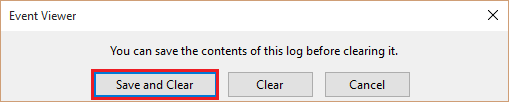En termes informatiques, un « événement » est une description de tout processus exécuté sur un ordinateur. En termes simples, lorsque l'exécution ou l'échec d'une tâche se produit, il génère un événement (journaux d'événements). Vous pouvez afficher et gérer toutes les activités du système à l'aide des journaux d'événements. Par conséquent, ces journaux peuvent vous aider à résoudre différents problèmes avec votre ordinateur.
Voir également: – HComment savoir qui s'est connecté à votre PC et quand
Dans cet article, nous suivrons certaines étapes sur la façon de résoudre les problèmes à l'aide de l'Observateur d'événements dans Windows 10 :
Étape 1:
Faites un clic droit sur l'icône "Démarrer" située dans le coin inférieur gauche de votre écran. Cliquez sur « Observateur d'événements ».
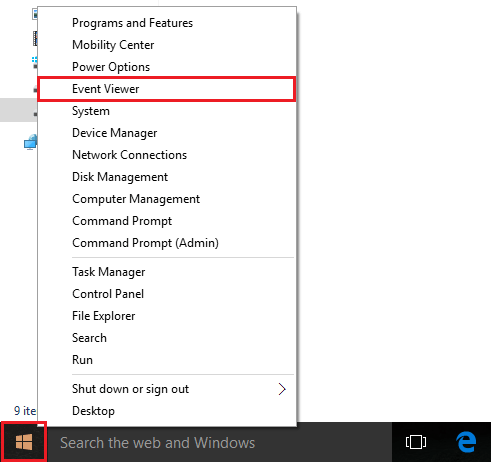
Étape 2:
Dans la fenêtre « Observateur d'événements », double-cliquez sur « Journaux Windows » positionnés dans les sous-menus de gauche.
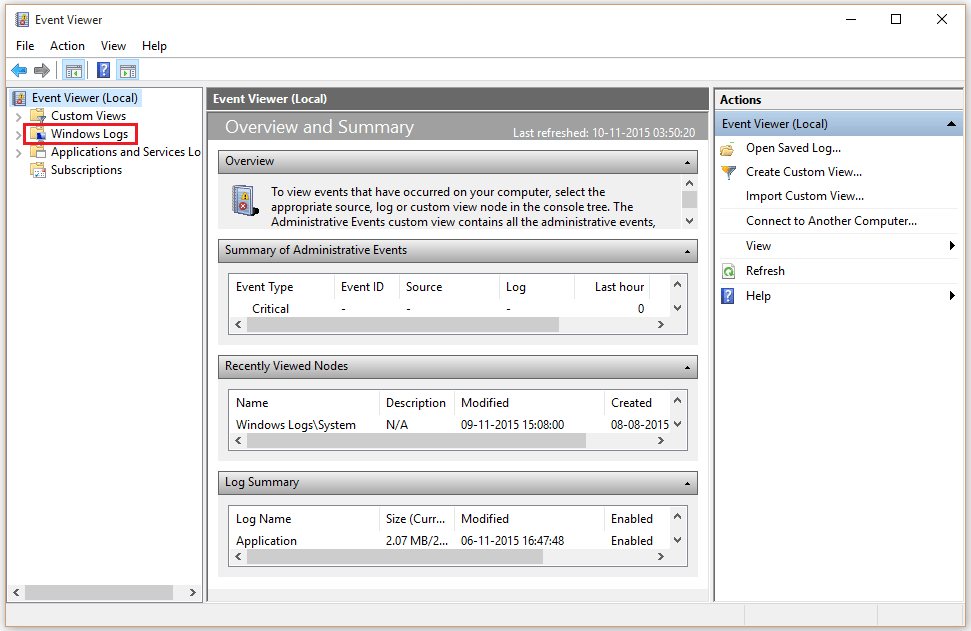
Étape 3:
Cliquer sur "Système”.
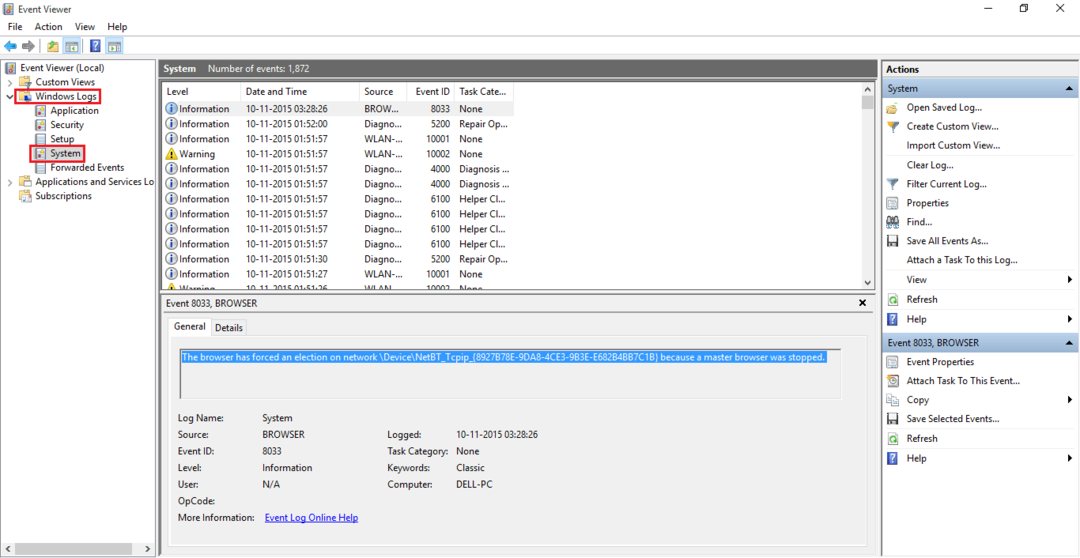
Dans la partie centrale de la fenêtre, vous observerez un certain nombre d'événements système se produisant/se produisant dans votre système. Ces événements sont classés dans les catégories Information, Avertissement et Erreur.
Étape 4:
Si vous rencontrez des interruptions du système lors de l'exécution d'un fichier, il vous suffit de copier les informations sur l'événement et l'identifiant de l'événement et de les coller dans Google pour trouver la solution appropriée au problème.
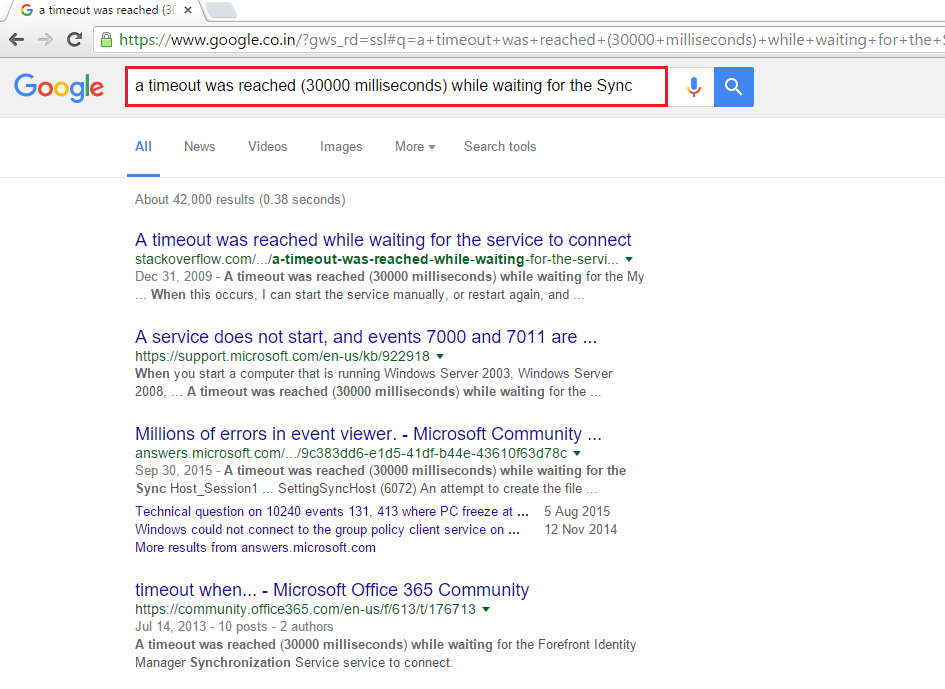
Étape 5 :
L'Observateur d'événements est également chargé de gérer les propriétés du journal. Pour modifier les propriétés du journal, faites un clic droit sur l'un des "Journaux Windows" et cliquez sur "Propriétés".
Par exemple, faites un clic droit sur « Système » et cliquez sur « Propriétés »
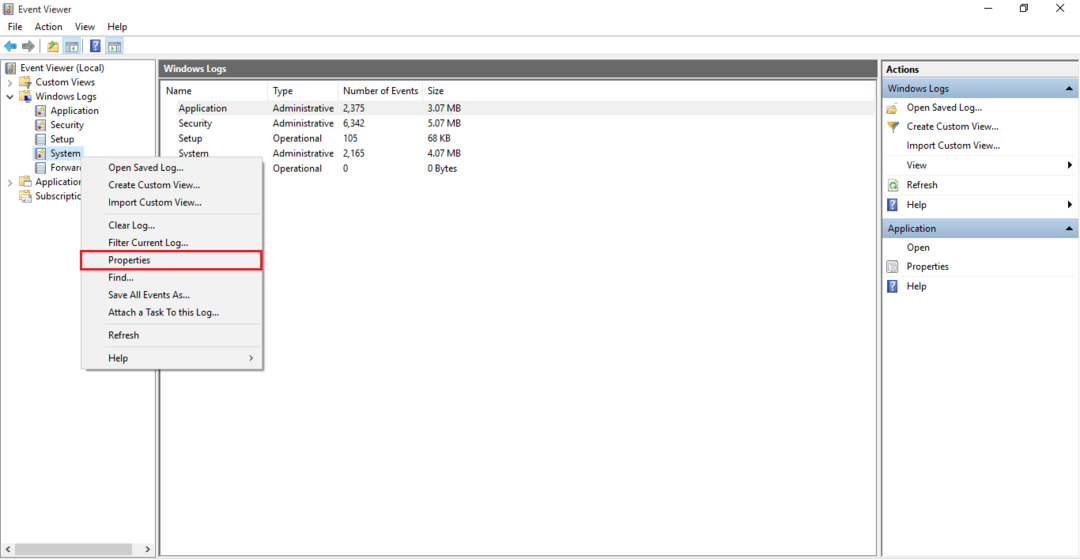
Étape 6 :
Pour minimiser la taille du journal, sélectionnez « Écraser les événements si nécessaire (les événements les plus anciens en premier) » et cliquez sur « OK »
Pour effacer l'espace du journal, cliquez sur « Effacer le journal ».

Étape 7 :
Afin de supprimer les fichiers journaux des événements, il est plus sûr d'enregistrer le résumé des journaux, puis de l'effacer. Alors, cliquez sur "Enregistrer et effacer" pour enregistrer le résumé du fichier journal dans votre répertoire, puis effectuer la suppression des fichiers journaux.